من خلال هذه المقالة سنتعرف على أبرز المزايا في صفحة المنتجات التي تساعدك في التحكم وإدارة منتجاتك بشكل كامل.
أبرز المزايا في صفحة المنتجات
1.إدراج خيارات متعددة لمنتجاتك من خلال بطاقة المنتج
2.إدارة الخيارات المتعددة للمنتج
- إدراج التكلفة الإضافية لسعر الخيارات المتعددة للمنتج
- إدارة سعر الخيارات المتعددة لمنتج اساسي بدون تكلفة إضافية
- تعديل أسعار الخيارات المتعددة باستخدام ملف اكسل
3.إظهار نسبة الخصم على المنتج في المتجر
4.إظهار المنتجات وادراج الكميات
- تفعيل كمية غير محدودة للمنتج الأساسي ولخيارات المنتج
5.إضافة تصنيف سريع للمنتج
6.ترتيب المنتجات
أولاً: إدراج خيارات متعددة لمنتجاتك من خلال بطاقة المنتج
من خلال صفحة المنتجات بإمكانك إدراج خيارات متعددة للمنتج الأساسي والتحكم بإعداداتها من خلال بطاقة المنتج.
1. من خلال بطاقة المنتج اختر (الخيارات والكمية).

2. فعّل خيارات المنتج.
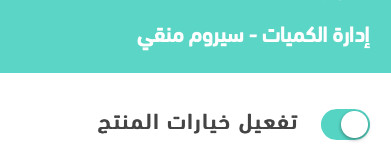
3. أضف الاسم الخاص بالخيار مثل (الحجم) في خانة (مسمى الخيار) ثم اضف خيارات المنتج مثل (متوسط، صغير) في خانة (القيمة).
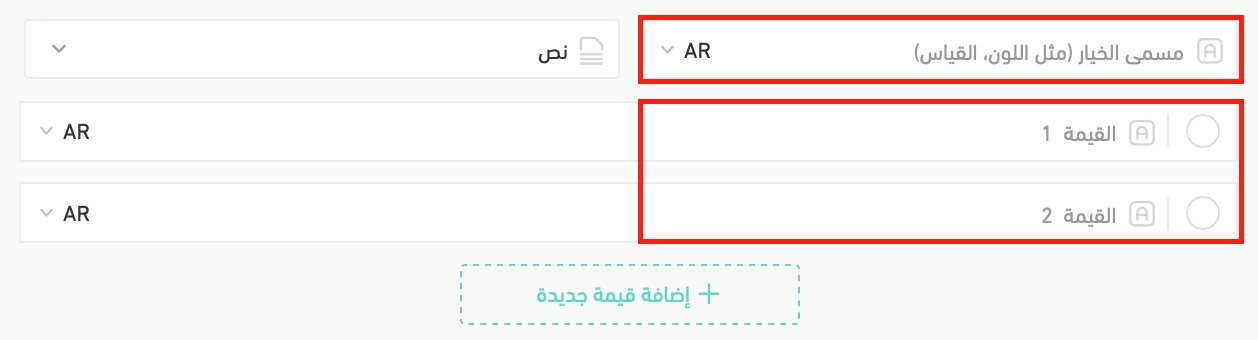
لإضافة أنواع متعددة للخيار اضغط (إضافة قيمة جديدة).
4. لإضافة خيار جديد اضغط (إضافة جديد).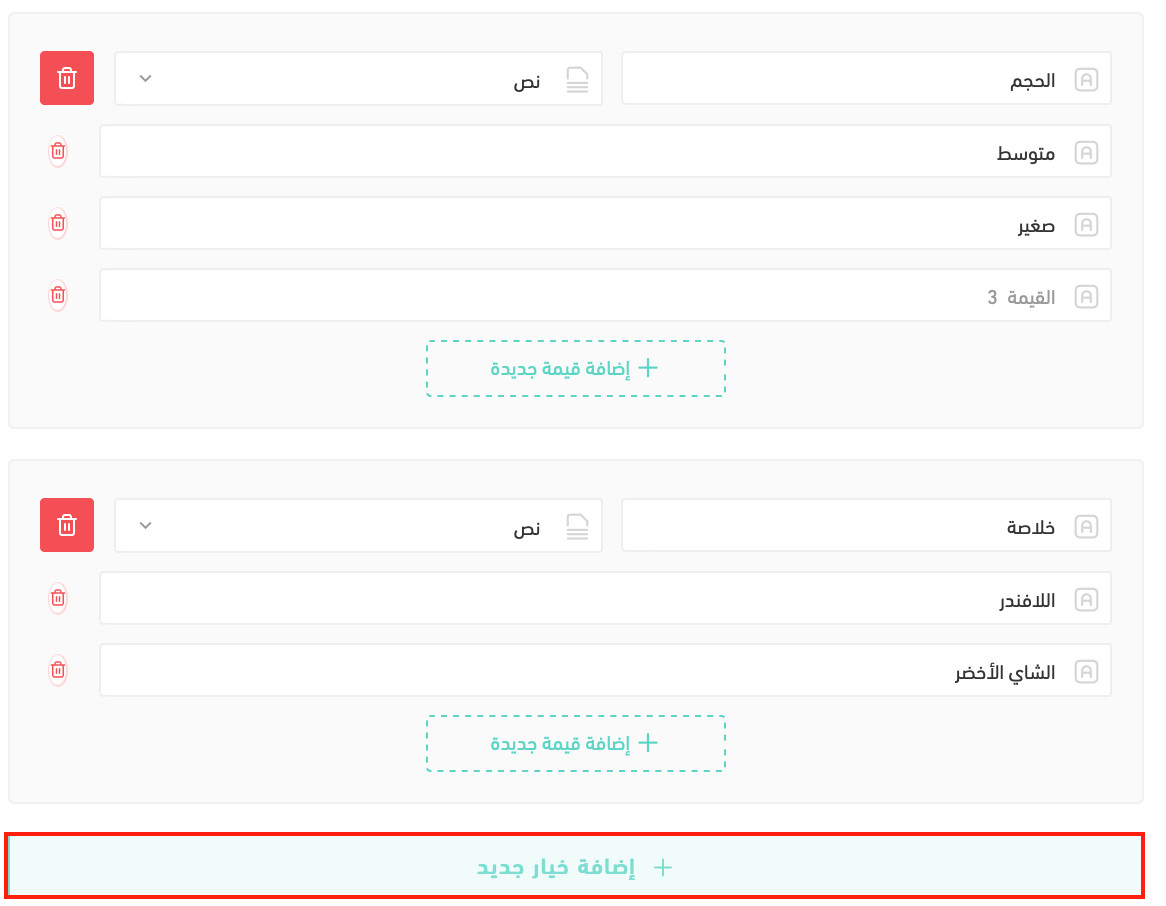
5. للتحكم في تفاصيل الخيارات المتعددة اضعط على علامة (+).

6. أضف التفاصيل المراد إدراجها في الخيارات المتعددة.
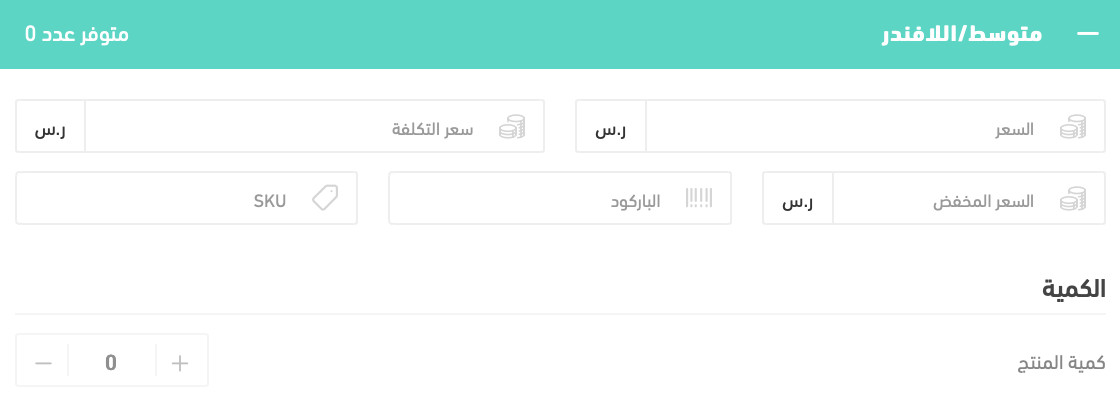
ثانياً: إدارة الخيارات المتعددة للمنتج
إدراج التكلفة الإضافية لسعر الخيارات المتعددة للمنتج.
عند وجود خيارات متعددة للمنتج (مثل توفر الوان متعددة) بتكلفة مختلفة لكل خيار، ينصح بإدراج السعر شامل التكلفة في خانة (السعر) الخاص بالخيار المراد.
طريقة إدراج السعر الشامل في الخيارات المتعددة للمنتج الأساسي في المنتجات الجاهزة :
1. من خلال صفحة المنتجات اختر بطاقة المنتج ثم اضغط على (الخيارات والكمية).
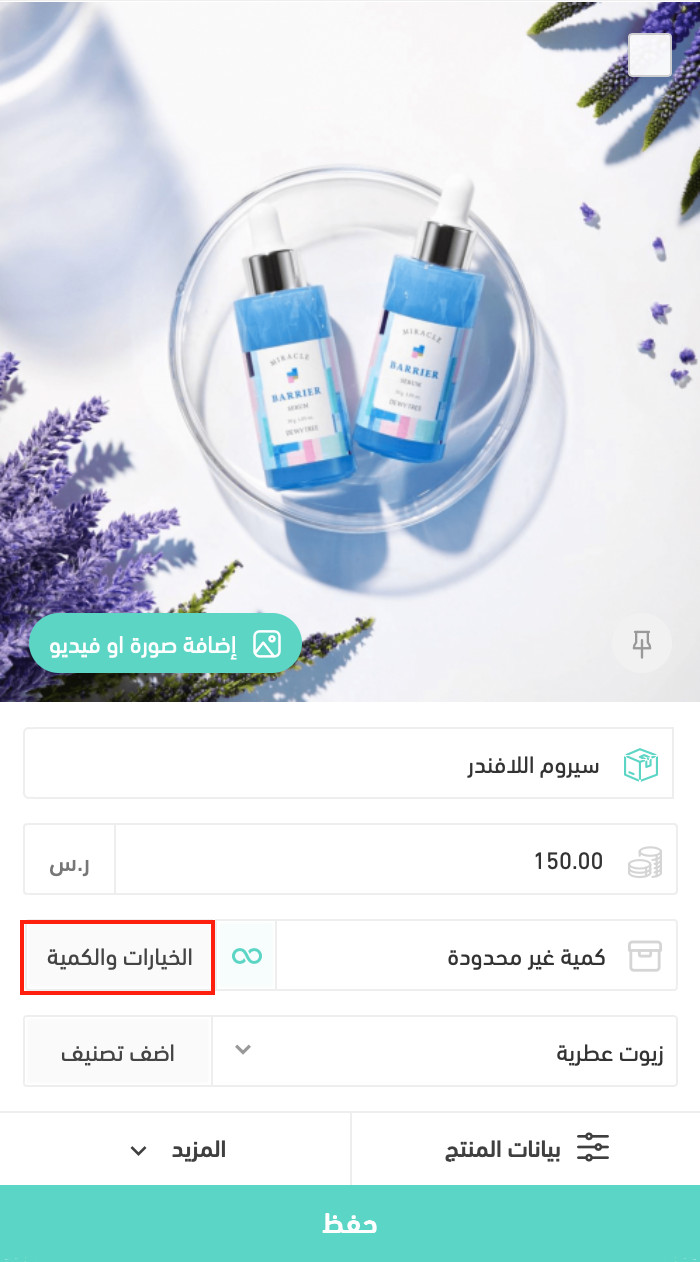
2. اختر الخيار المراد واضغط على علامة (+) لإظهار تفاصيل الخيار.

3. قم بإدراج السعر شامل قيمة التكلفة.
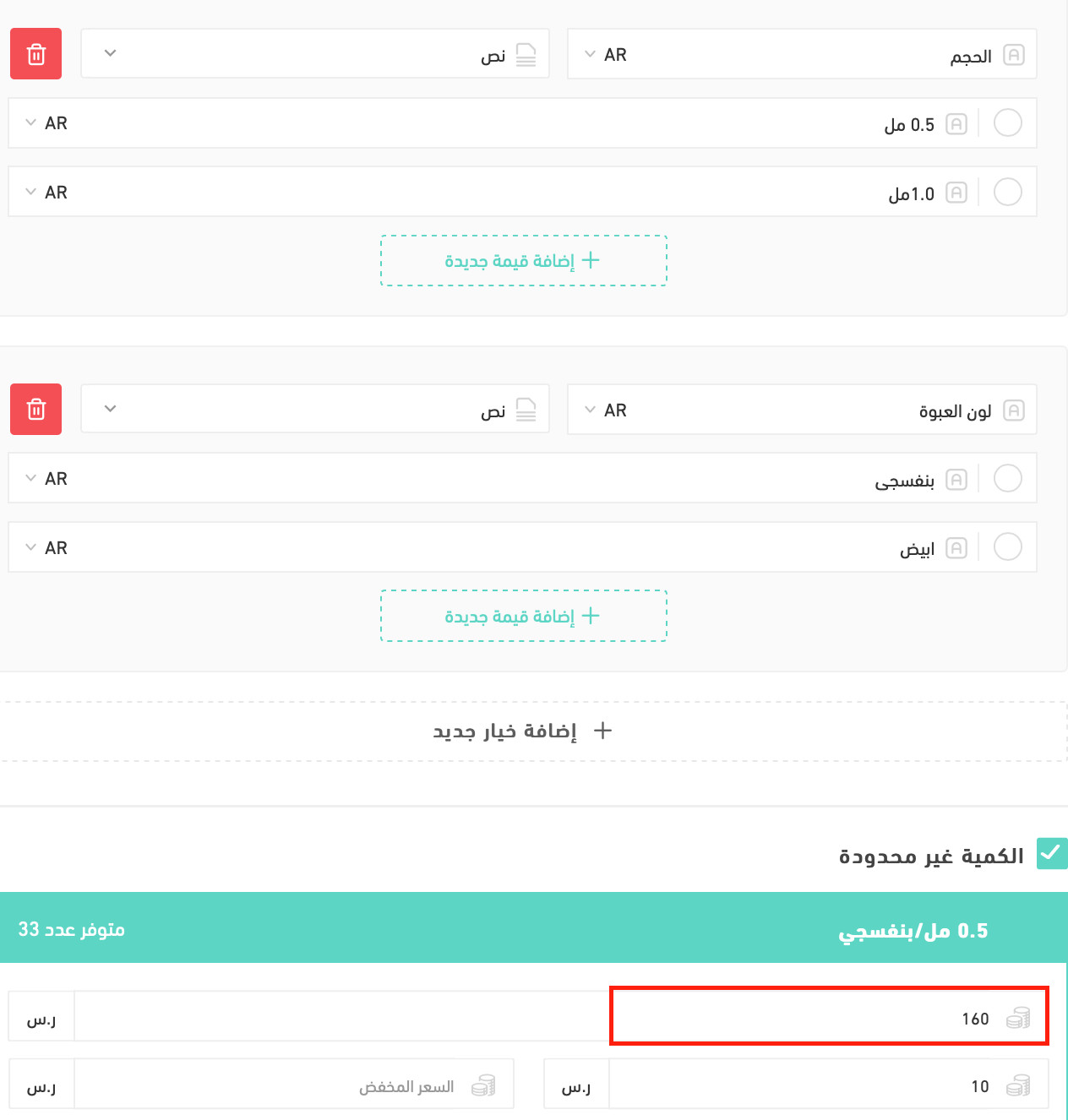
إدارة سعر الخيارات المتعددة لمنتج أساسي بدون تكلفة إضافية
عندما تكون الخيارات المتعددة للمنتج الأساسي بدون تكلفة إضافية، بمعنى سعر الخيار المتعدد يساوي سعر المنتج الأساسي بإمكانك ترك خانة (السعر) فارغة ليتم تلقائياً إدراج سعر المنتج الأساسي.
طريقة إدارة سعر الخيارات المتعددة بدون تكلفة إضافية
اذهب الى صفحة المنتجات، ومن بطاقة المنتج، اضغط على (الخيارات والكمية).
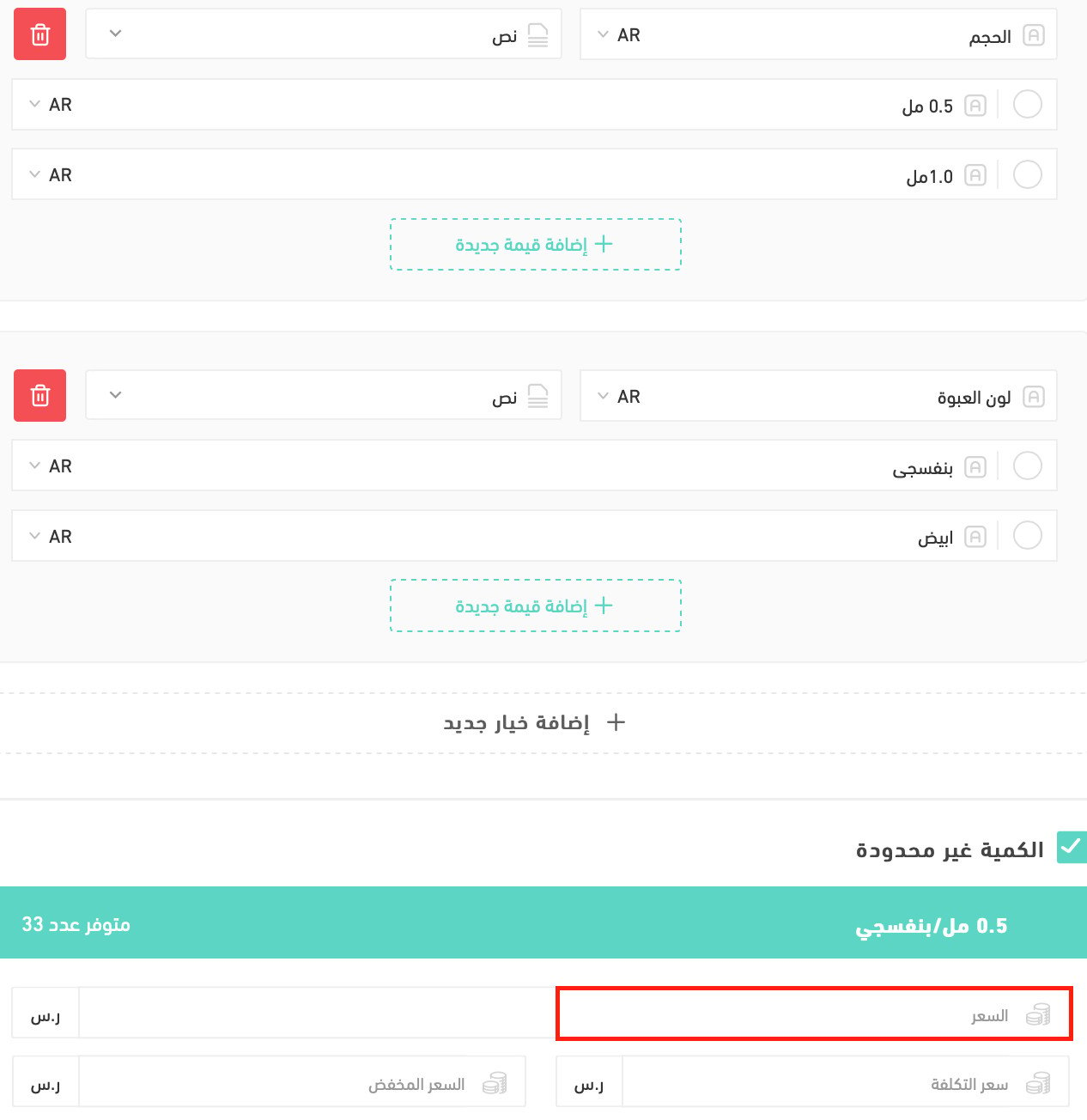
ثم حدد الخيار المراد، واترك خانة السعر فارغة.
تعديل أسعار الخيارات المتعددة باستخدام ملف إكسل
عند تخفيض المنتج الأساسي بإمكانك تعديل أسعار الخيارات المتعددة بشكل سريع دفعة واحدة من خلال تصدير و إستيراد ملف إكسل.
طريقة التعديل السريع لأسعار الخيارات المتعددة للمنتج
1. من قائمة (خدمات) في صفحة المنتجات، اضغط (استيراد أسعار المنتجات).
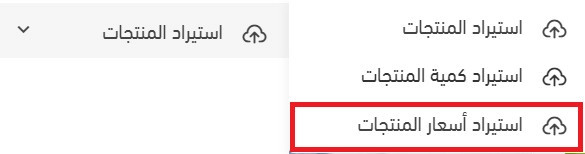
2. من صفحة تحديث أسعار منتجات حالية اضغط (تصدير نموذج تحديث الأسعار).
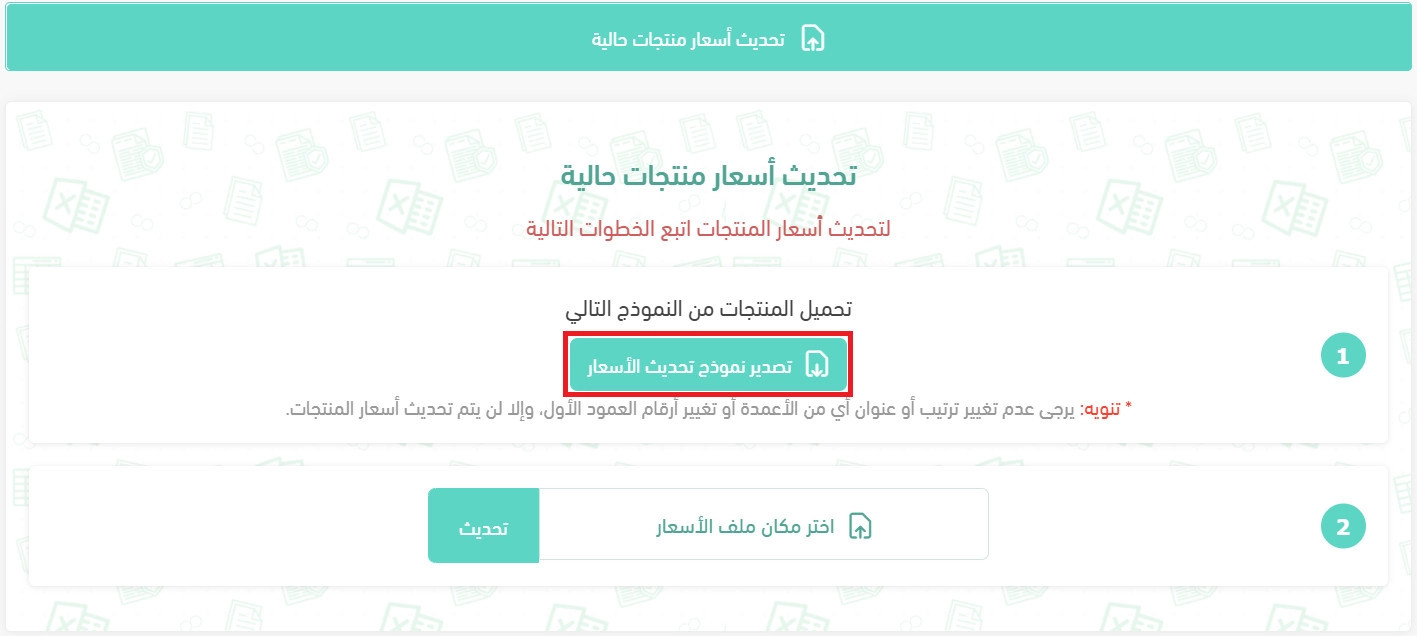
فيتم تصدير أسعار المنتجات ضمن ملف إكسل إلى بريد المتجر.
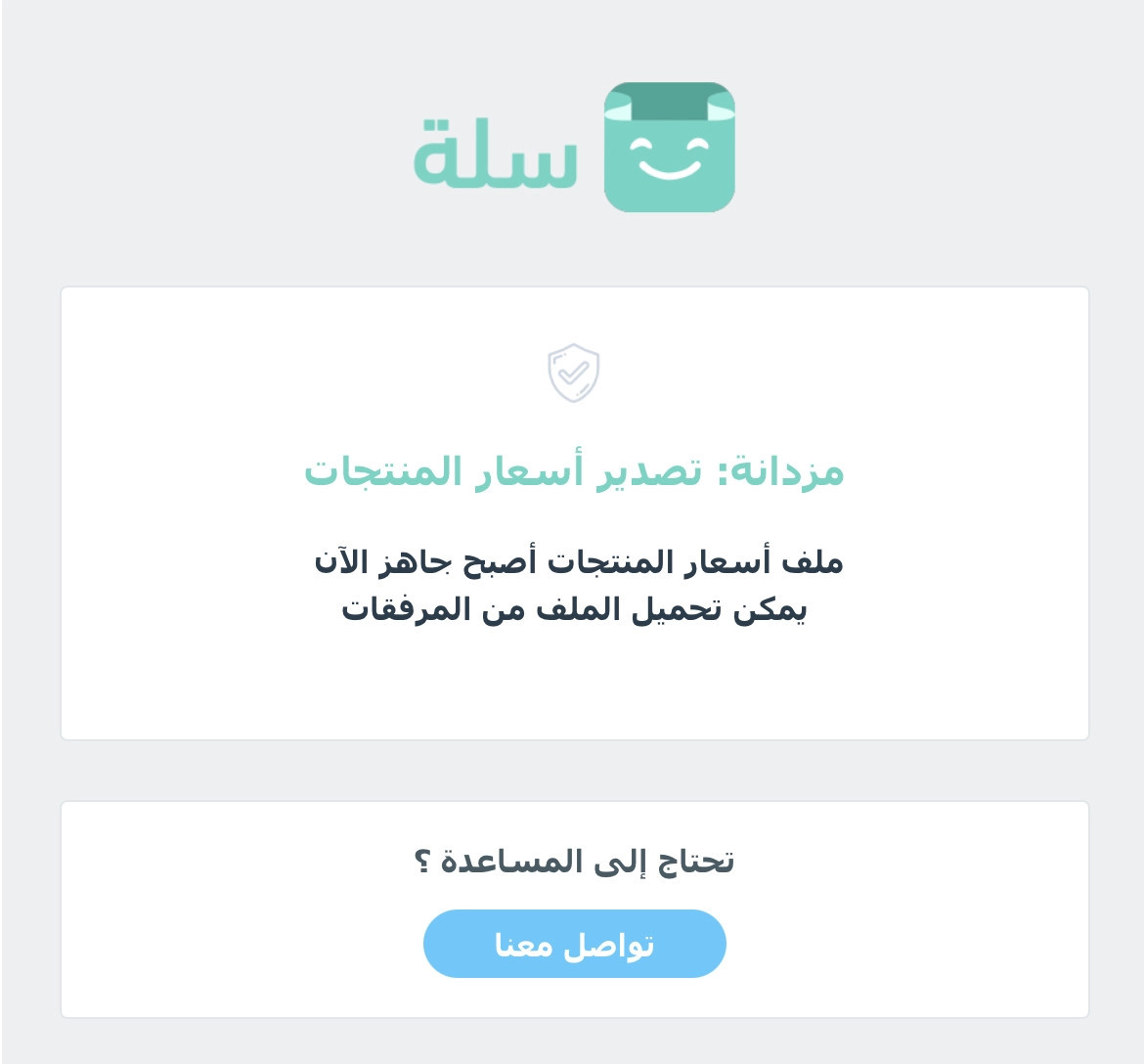
3. قم بتعديل ملف الأسعار وفق احتياجاتك.
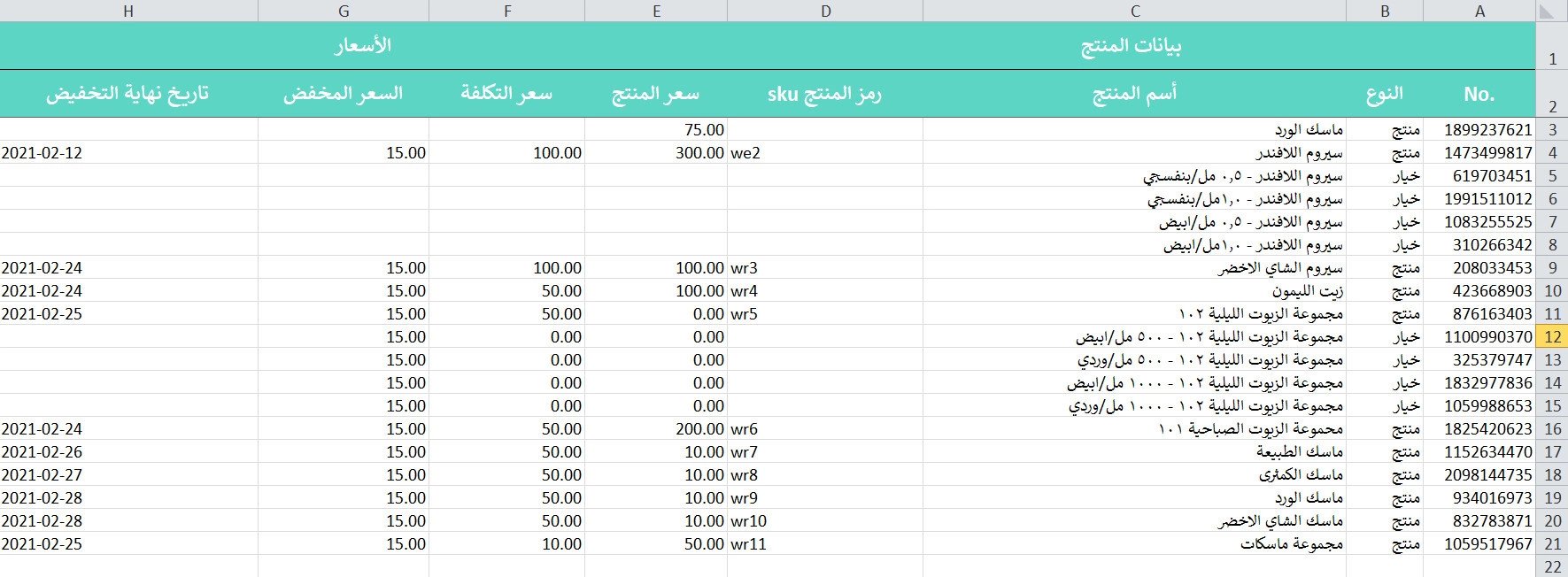
4. من صفحة تحديث أسعار منتجات حالية اضغط (اختر مكان ملف الأسعار). وحدد ملف المنتجات المعدل، ثم اضغط (تحديث) لتطبيق تحديث أسعار المنتجات على منتجات متجرك.
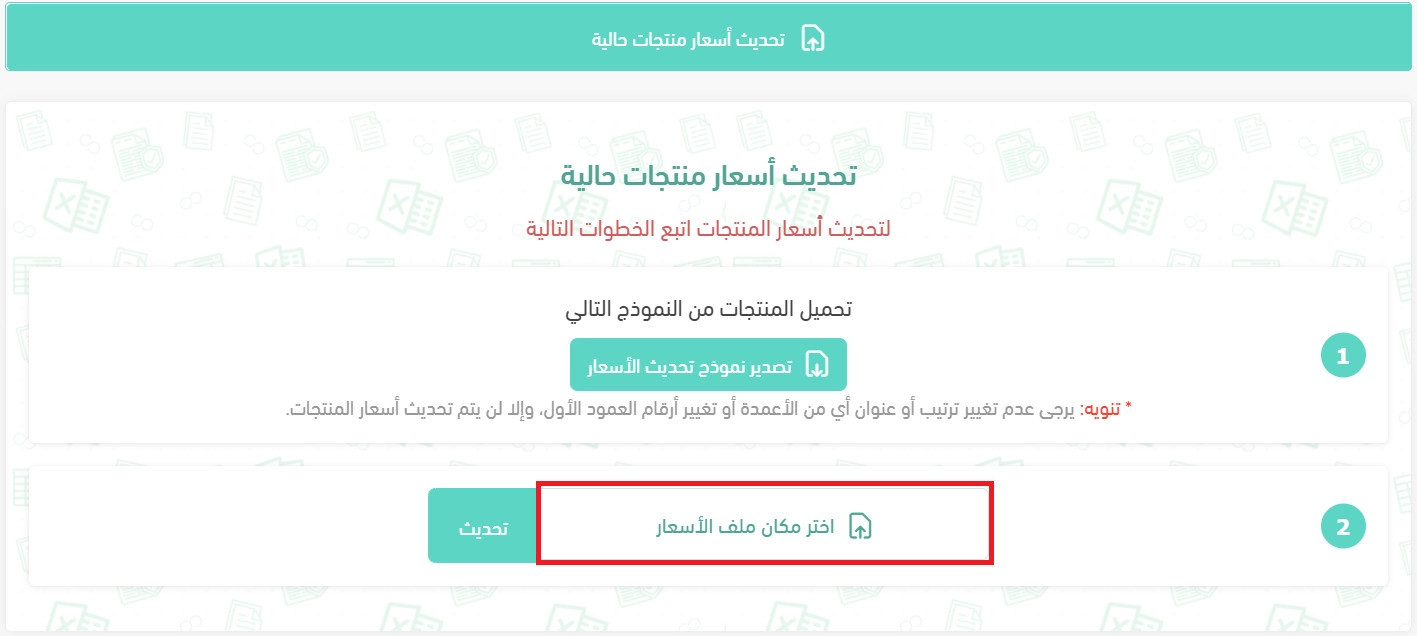
تحلى ببعض الصبر ريثما يتم تحديث الأسعار.
لمعرفة المزيد حول استيراد كميات وأسعار المنتجات
ثالثاً: إظهار نسبة الخصم على المنتج في المتجر
1. من بطاقة المنتجات في صفحة المنتجات، اضغط (بيانات المنتج).
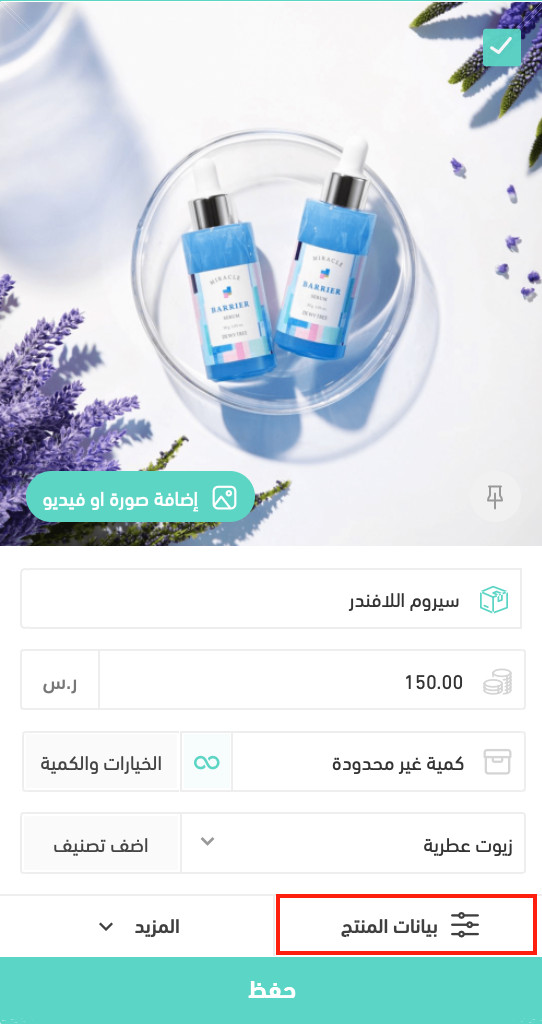
2. لإظهار نسبة الخصم أضف سعر المنتج بعد التخفيض.
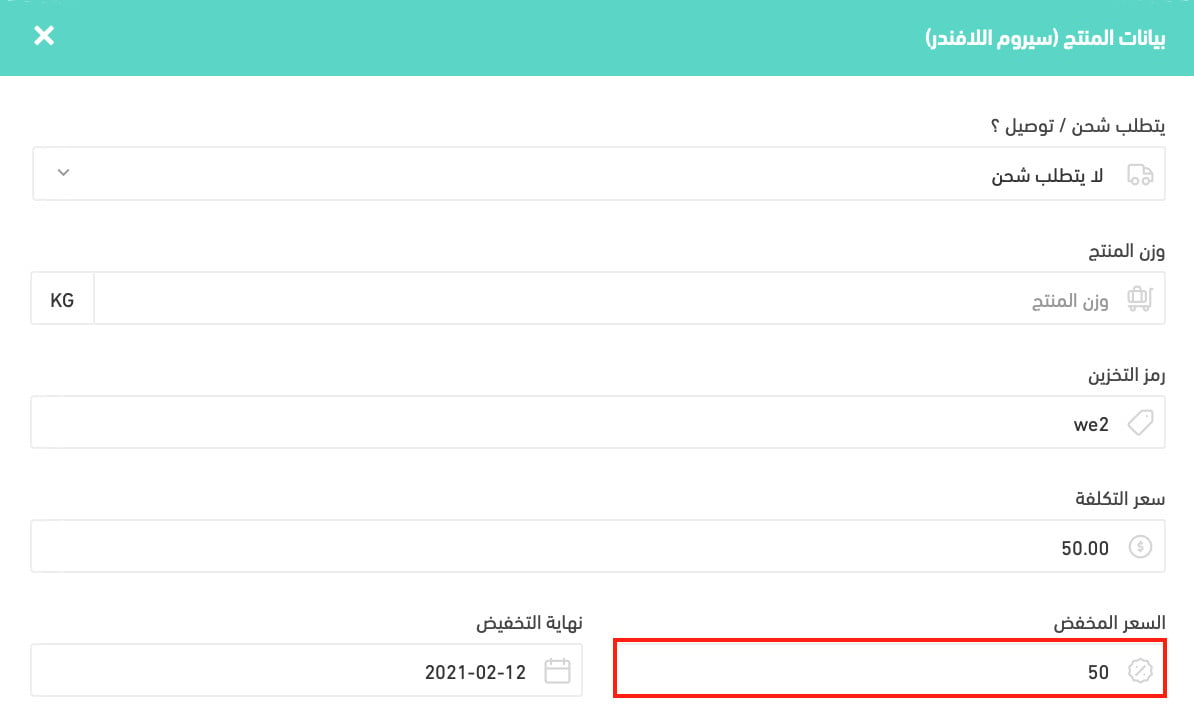
3. اضغط على كلمة (percent) في العنوان الفرعي لإظهار نسبة الخصم تحت السعر في متجرك او اضغط على كلمة (percent) في العنوان الترويجي لإظهار نسبة الخصم على صورة المنتج في متجرك و (discount) لإظهار مبلغ الخصم او اختر (brand) لإظهار اسم الماركة المدرج إليها المنتج.
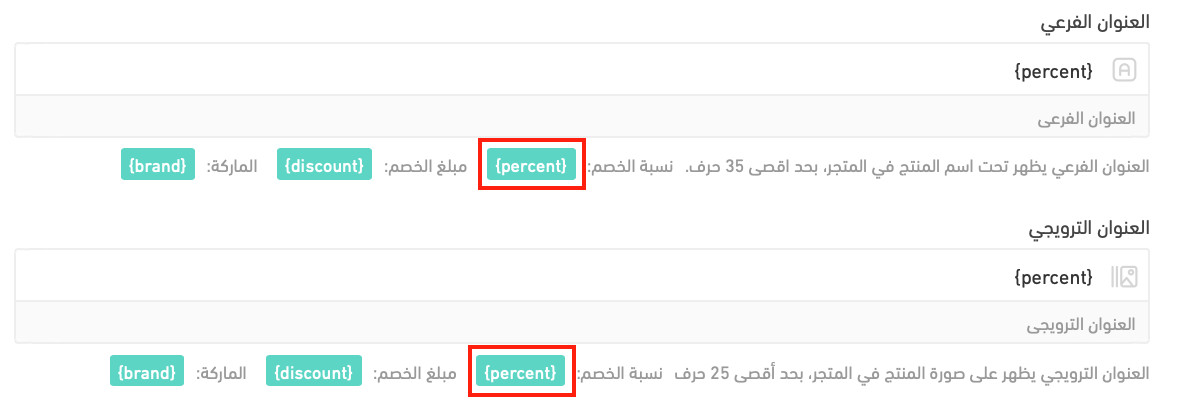
وستظهر في متجرك بهذا الشكل.
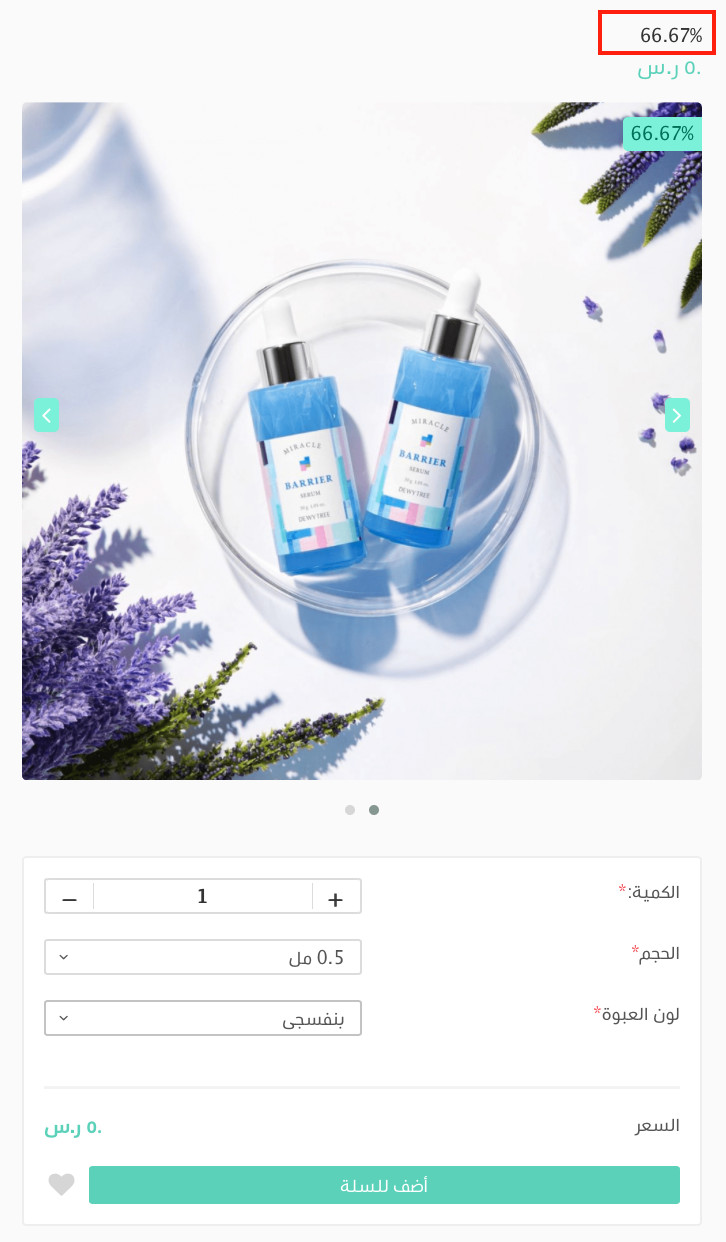
رابعاً: إظهار المنتجات المخفية عند الإستيراد وإدراج الكميات
سبب ظهور منتجاتك بشكل مخفي عند استيراد ملف إكسل بسبب عدم دعم عمود الكمية في ملف الإستيراد والتحكم في الكمية بالكامل دفعة واحدة في صفحة المنتجات.
لإظهار المنتجات المخفية بعد إستيراد ملف اكسل
1. ابدأ بتحديد المنتجات المخفية واضغط على المنتجات المحددة.
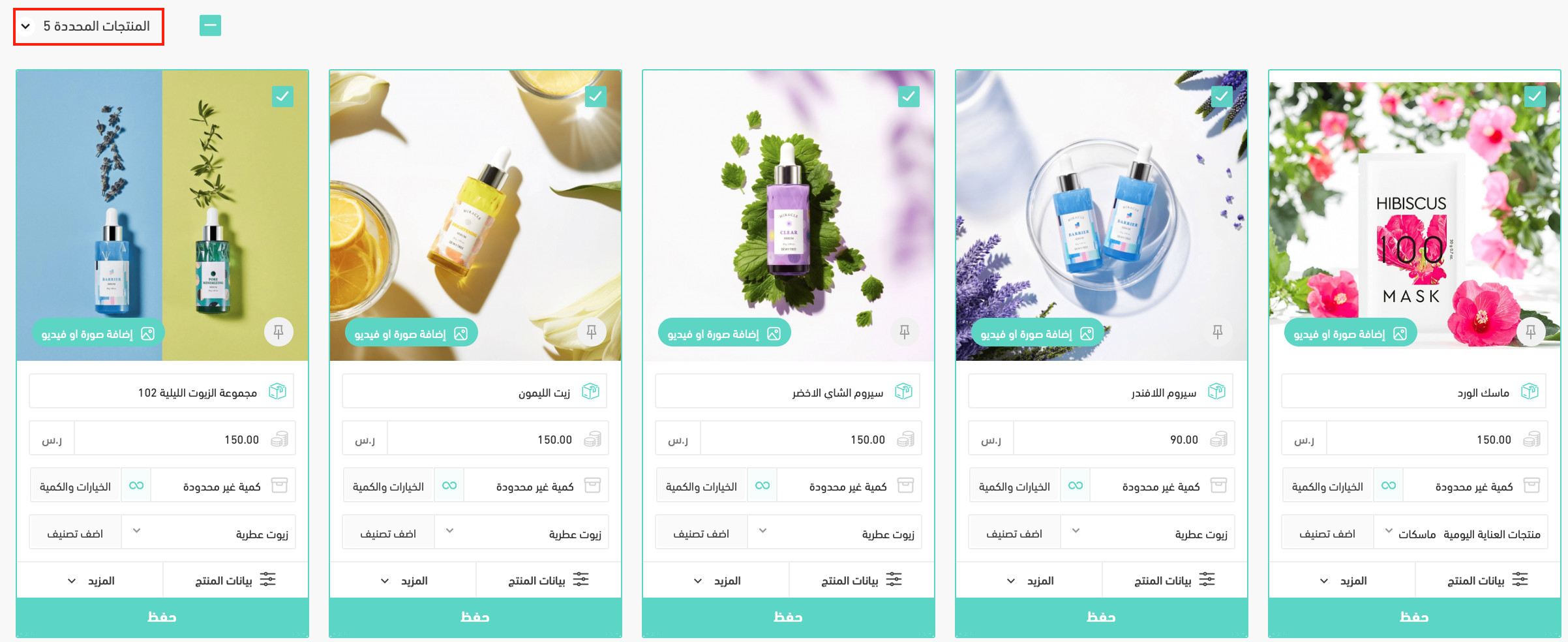
2. من خلال المنتجات المحددة اختر تعديل الكميات.
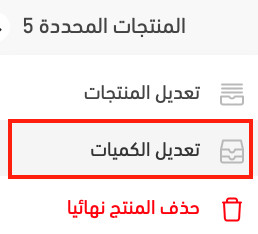
3. أضف الكميات وسيتم إظهار المنتجات تلقائياً.
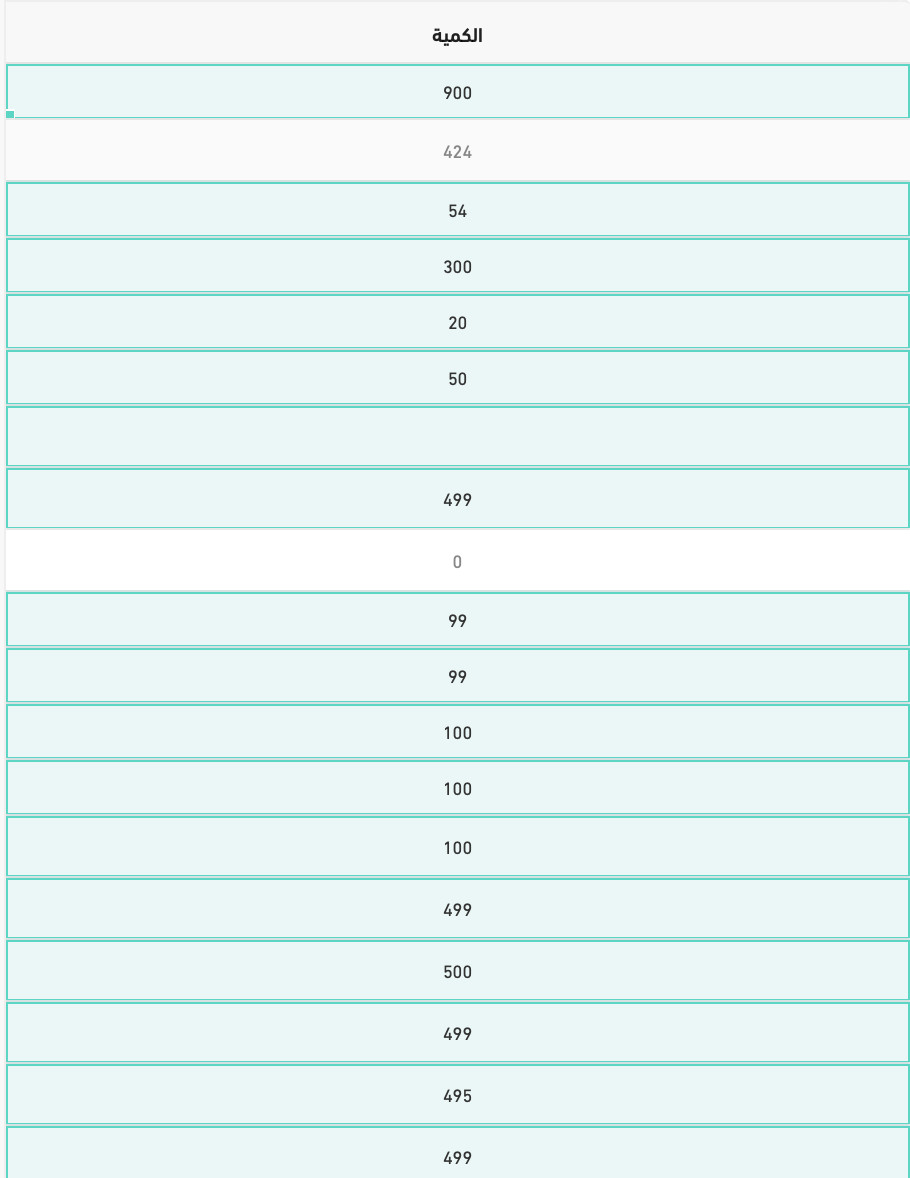
تفعيل كمية غير محدودة للمنتج الأساسي ولخيارات المنتج
من خلال صفحة المنتج بإمكانك تفعيل خيار كمية غير محدودة للمنتج الأساسي بشكل أسرع وأسهل.
1. من بطاقة المنتج امسح عدد المنتجات او اضغط على علامة ∞.
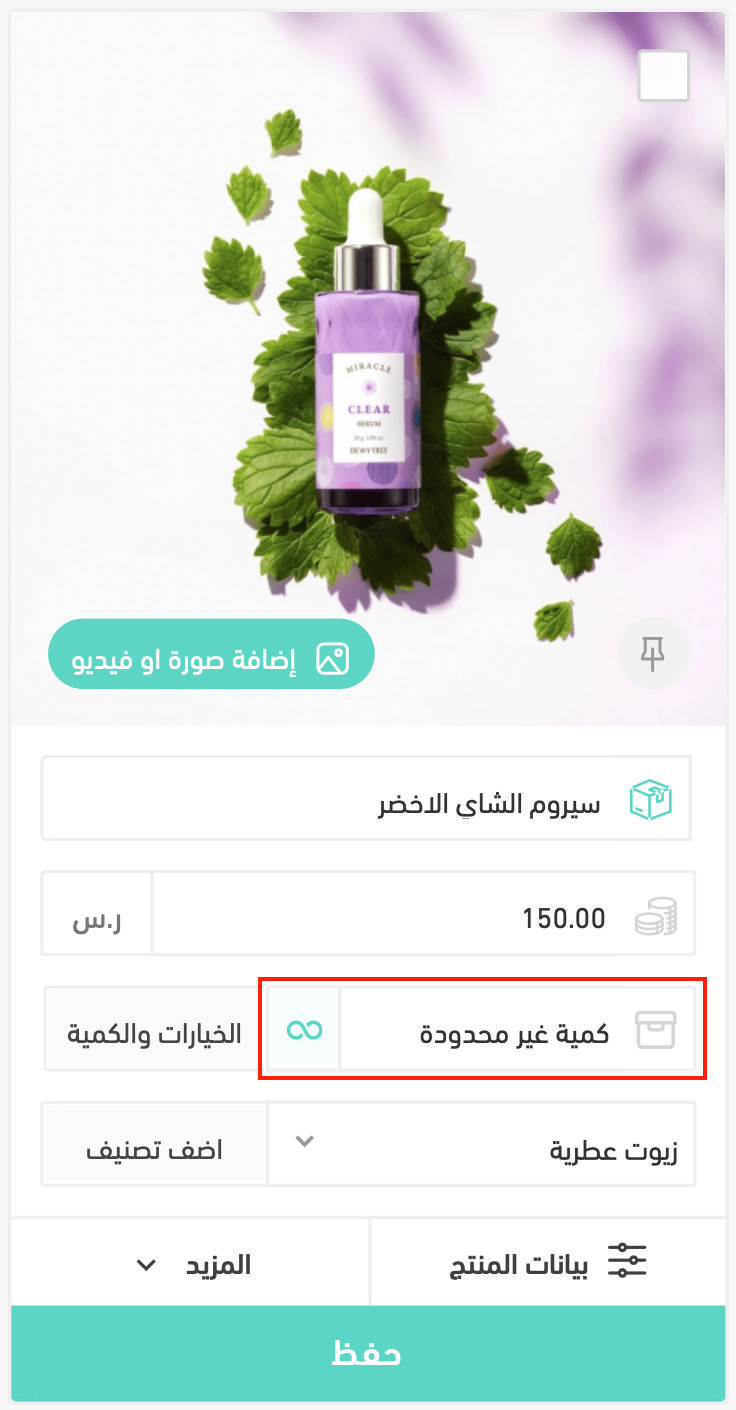
لتفعيل كمية لامحدودة للخيارات المتعددة للمنتج الأساسي في المنتجات الجاهزة
1. من بطاقة المنتج اضغط على الخيارات والكمية.
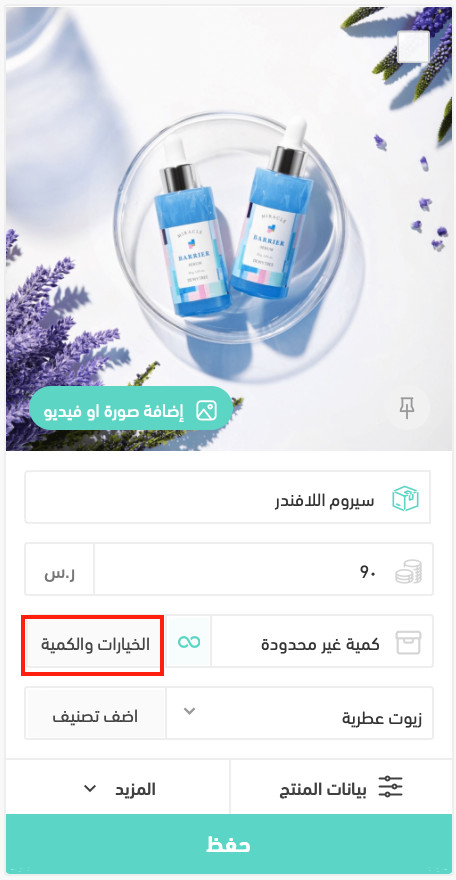
2. في أسفل البطاقة فعّل خيار الكمية غير محدودة.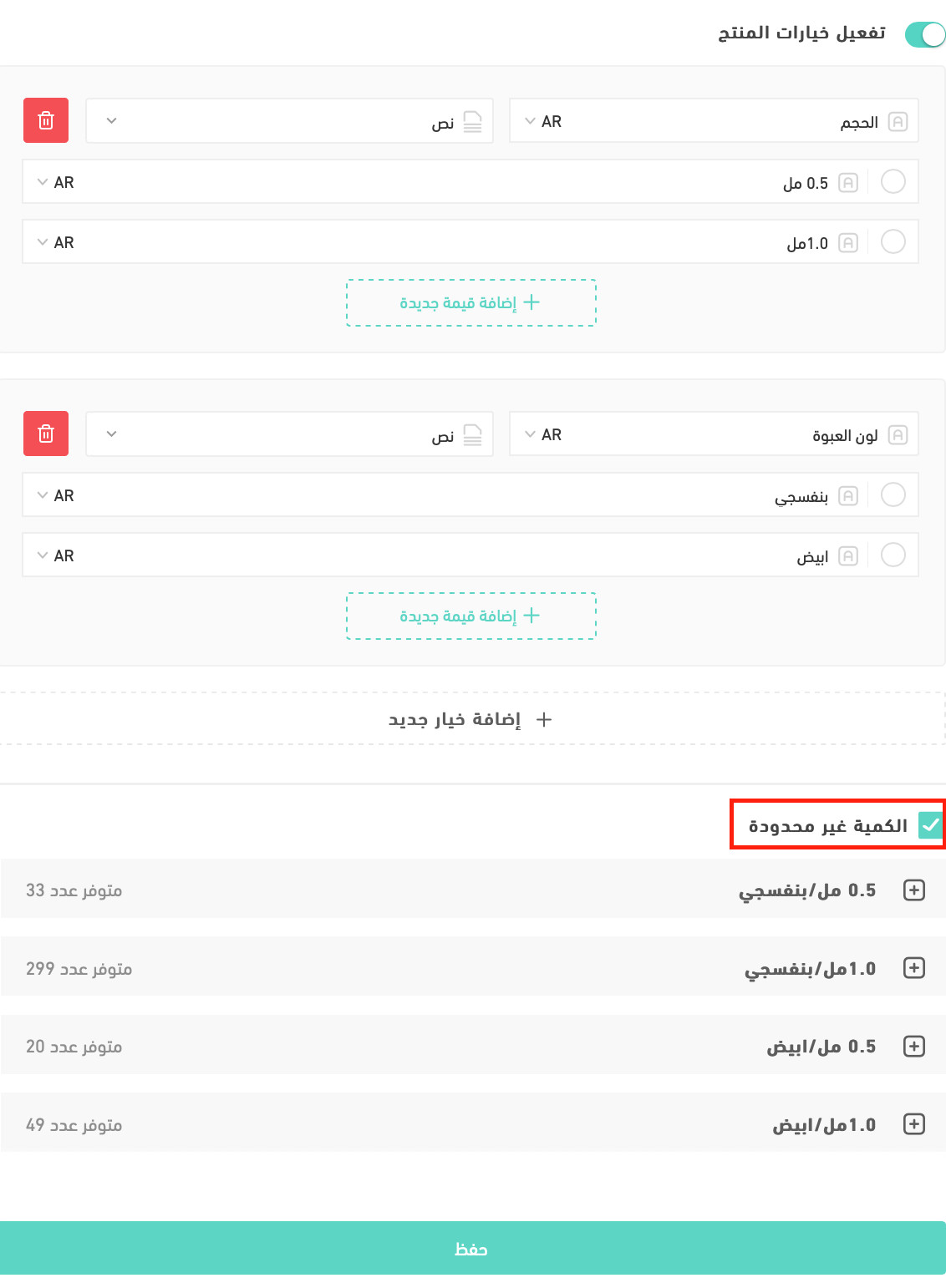
خامساً: إضافة تصنيف سريع للمنتج
من خلال بطاقة المنتج بإمكانك إدراج منتجك إلى تصنيف موجود أو إضافة تصنيف جديد بشكل سريع.
1. لإدراج منتجك الى تصنيف موجود اختر (تصنيف المنتج).
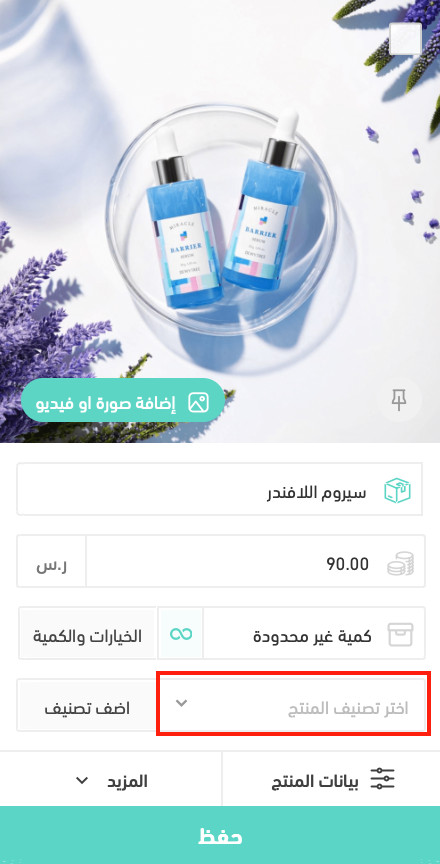
2. ثم اختر التصنيف المراد من القائمة.
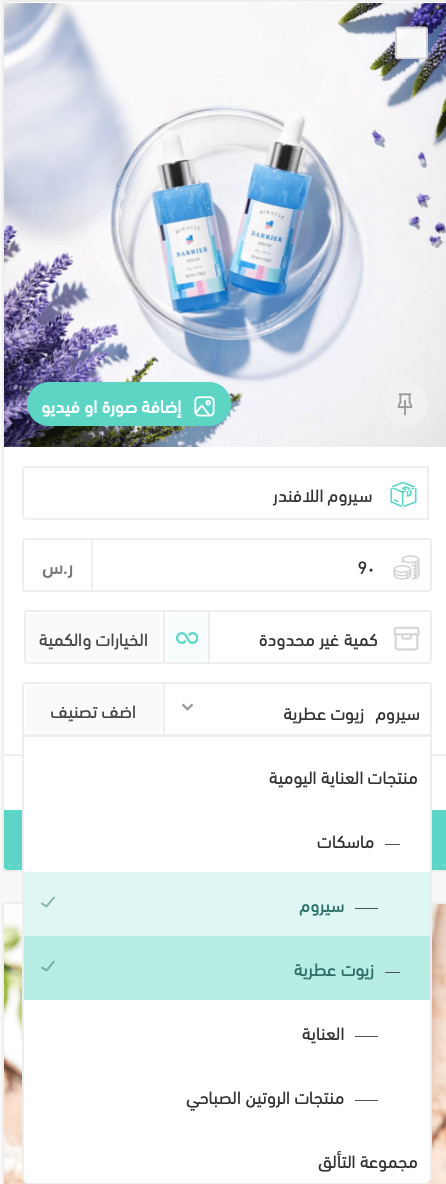
لإضافة تصنيف جديد الى المنتج
1. من خلال بطاقة المنتج اختر (اضف التصنيف).
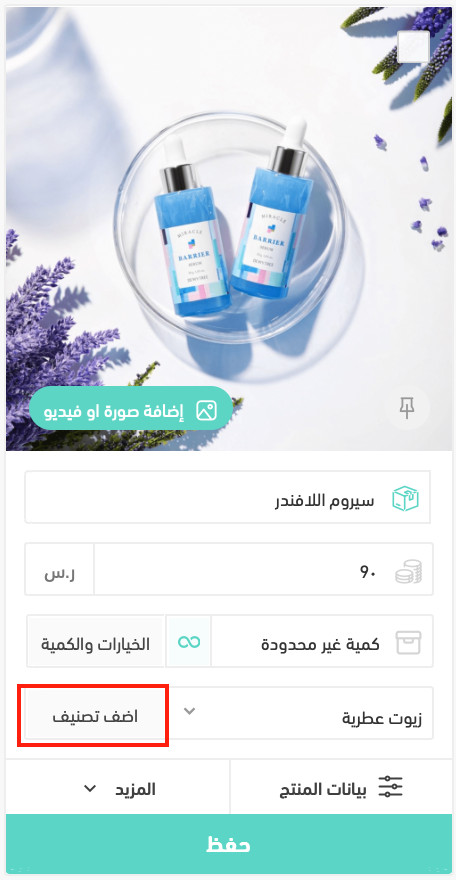
2. أضف التصنيف الجديد وبإمكانك إضافته الى تصنيف رئيسي من خلال تفعيل (اضافة الى تصنيف رئيسي).
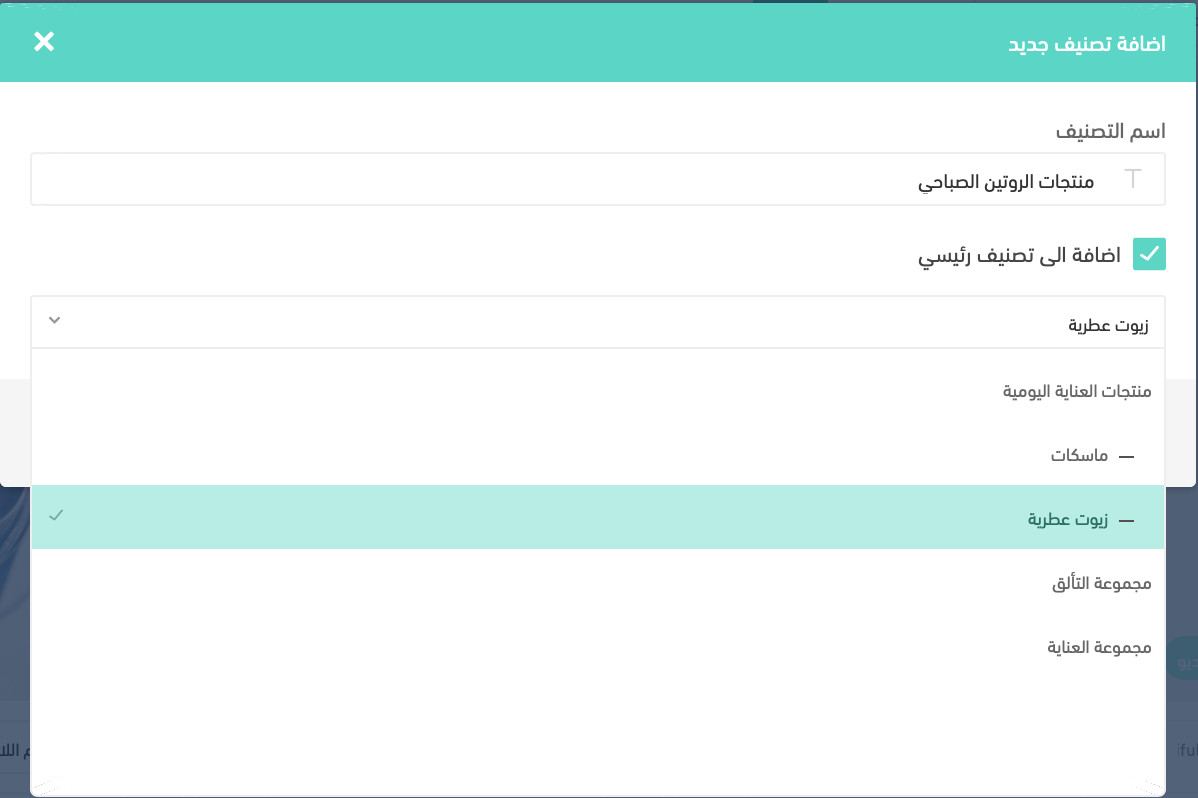
سادساً: ترتيب المنتجات
من خلال صفحة المنتجات بإمكانك ترتيب منتجاتك بطريقة بسيطة وسلسة.
1. اضغط على (خدمات) من خلال صفحة المنتجات ثم اختر ترتيب المنتجات.
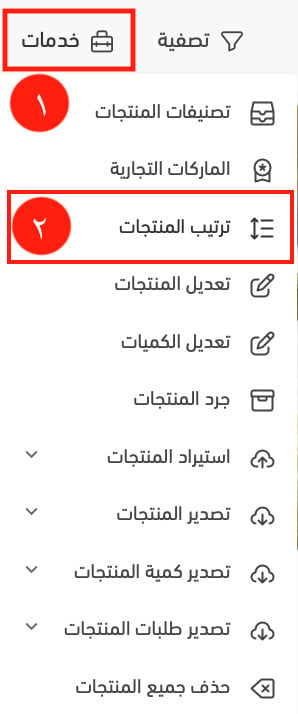
2. قم بإختيار القسم المراد ترتيبه.
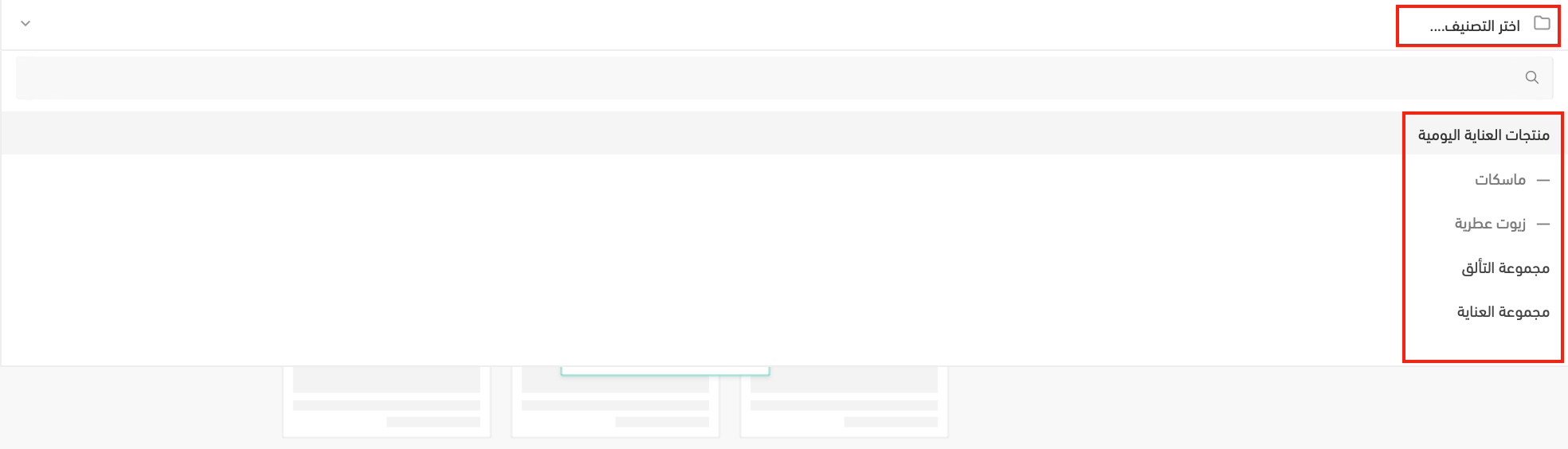
3. ابدأ بسحب المنتجات وترتيبها ثم اضغط على (حفظ الترتيب).
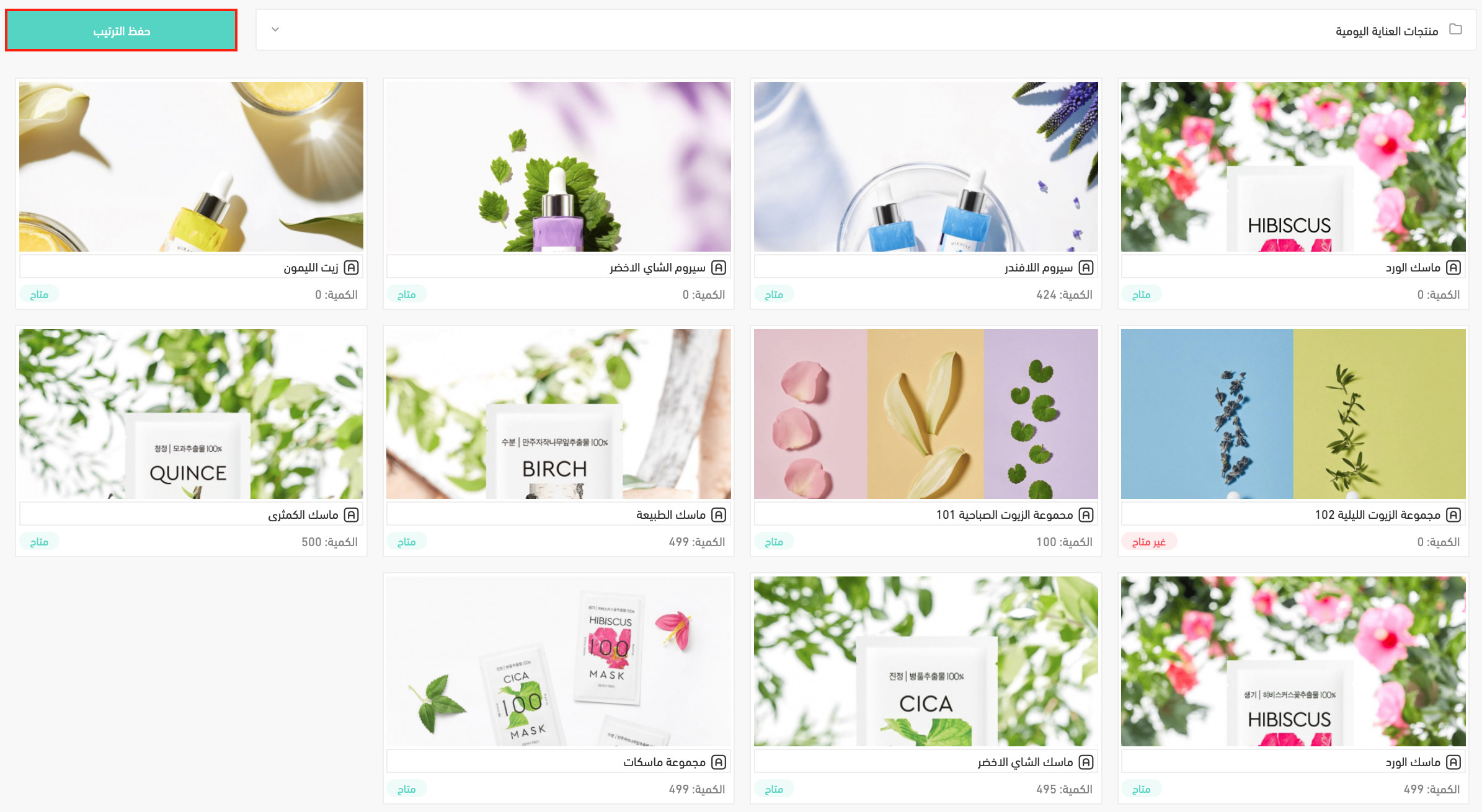
نصائح وأفكار لتحسين عرض منتجاتك
- أضف صورا متعددة للمنتج لتساعدك في إقناع العميل للشراء.
- أضف وصف للمنتج من حيث المكونات و طريقة الاستخدام .
- فعّل خيار ظهور منتجات مقترحة (ربما يعجبك)
لمعرفة المزيد حول تفعيل خيار (ربما يعجبك).
- أضف صور متناسقة للمنتجات وبجودة عالية.
- تأكد من وجود المنتج في التصنيف الملائم.